[스팀잇] SteemWorld 사용 설명서

안녕하세요. 금손이 되고 싶은 한손(@onehand)입니다. 이번 글에서는 SteemWorld에 대해서 알아보겠습니다. @steemchiller가 만든 steemworld.org에서는 steemd.com 처럼 해당 계정에 대한 거의 모든 정보를 확인할 수 있습니다. 게다가 정보가 각 항목별로 분류되어 있어 훨씬 더 편리하다고 할 수 있습니다. 이제 'https://steemworld.org/@계정' 으로 접속해봅시다. 이번에도 계정 부분에 자신의 아이디를 입력하시면 됩니다.
처음 접속해보시면 긴 스크롤에 부담감을 느끼실 수도 있습니다. 하지만 대부분의 중요한 내용은 상단에 위치하고 있으니 걱정하지 않으셔도 됩니다. 요약된 정보와 세부적인 정보가 구분되어 있으므로 각 항목별로 설명드리겠습니다. 미리 말씀드리자면 최상단의 보상 내역표와 [Stats], [Account Operations]에 여러분께서 궁금해하시고, 유용한 정보가 모여있다고 생각합니다.
스팀 파워와 보상에 대한 정보가 요약된 곳입니다. 좌측에는 현재의 보팅 파워 퍼센티지와 일정 퍼센티지 단위로 업보트 했을 경우의 가치를 알려줍니다. 우측에는 최근 날짜별 보상 내역을 요약해서 보여줍니다. 큐레이션 보상(SP), 저자 보상(SP, STEEM, SBD)을 합산하여 보여주기 때문에 수익을 계산할 때 편리합니다.
[Stats] : 계정에 대한 정보가 요약된 곳입니다. 좌측에 [Stats] 항목 이외에도 여러 항목이 존재하지만, 사실상 [Stats]의 정보만 확인해도 충분합니다. 스크린샷에서 보시다시피 위에서 부터 순서대로 스팀 파워, 업보트 가치, 보팅 파워가 100% 회복되기 위해 필요한 시간, 팔로워 및 팔로잉, 명성도, 작성한 게시글 및 댓글 개수, 업보트를 주고 받은 개수, 최근 7일간 업보트 통계 그리고 하단에는 그동안의 보상을 합산하여 보여줍니다. SP는 전체기간이 표시되지만, 아쉽게도 STEEM, SBD는 최근 30일과 7일의 내역만 알려줍니다. 그리고 우측의 [Inc. Votes...], [Out. Votes...]를 클릭하면 최근 7일간의 업보트 내역을 원형 그래프로 보여줍니다. 좌측의 나머지 항목들은 직접 확인해보시면 어렵지않게 이해하실 수 있으므로 아주 간단하게만 설명하고 넘어가겠습니다.
[Balances] : 스팀잇의 지갑과 크게 다를 것이 없습니다. 동일하게 보상 요청, 파워 업, 파워 다운이 가능합니다.
[General Data] : steemd.com에서 확인하셨던 것처럼 몇 번째로 생성된 계정인지, 어느 계정에 의해서 생성되었는지 계정 생성일자 등의 정보를 알려줍니다.
[Account Details] : 계정의 프로파일, 밴드 위스, 증인 투표 등에 대한 정보를 알려줍니다.
[Delegations] : 스팀 파워를 위임하고, 위임받은 정보를 알려줍니다.
[Followers] : 나를 팔로우하고 있는 계정들의 목록을 보여줍니다. 검색기능이 있어서 조금 더 편리합니다.
[Mentions] : 내 아이디가 언급된 게시글과 댓글의 목록을 보여줍니다. 링크를 클릭하면 해당 게시글 혹은 댓글로 이동하며, 돋보기 모양의 아이콘을 클릭하면 해당 내용만 보여줍니다.
[STEEM Info] : STEEM의 시세, SBD의 발행비율 등을 알려줍니다.
[System Info] : 스팀 블록체인의 정보를 요약해서 알려줍니다. (보상풀, 블록생성 번호, 사이즈, 계정 생성 등)
[Settings] : steemworld.org 내에서 표시되는 정보를 어떤 기준으로 보여줄지 설정하는 곳입니다. 각각의 항목을 클릭하면 세부적인 내용을 보여줍니다.
[Account Operations] : steemd.com에서도 보셨던 정보를 좀더 시각적으로 보기 편하게 정리한 곳입니다. 참고로 Vote와 Comment에서 화살표가 좌측인 것은 수신, 우측인 것은 발신을 뜻합니다. 추가적으로 좌측의 필터기능을 통해서 원하는 정보만 모아서 볼 수 있습니다. 개인적으로 steemworld.org의 기능 중에서 [Stats] 다음으로 유용하다고 생각합니다.
[Recent Posts] : 최근 5개의 게시글을 확인할 수 있습니다. [Show more results...]를 클릭하면 5개 단위로 과거의 글이 더 표시됩니다.
[Coming Author Rewards] : [Refresh]를 클릭하면 내가 작성한 모든 게시글과 댓글에서 받게될 저자 보상의 합계액을 알려줍니다. 세부적으로 어떤 게시글과 댓글에서 얼마 만큼의 보상을 받게되는지도 확인할 수 있습니다.
[Coming Curation Rewards] : [Refresh]를 클릭하면 내가 업보트한 모든 게시글과 댓글에서 받게될 큐레이션 보상의 합계액을 알려줍니다. 세부적으로 어떤 게시글과 댓글에서 얼마 만큼의 보상을 받게되는지도 확인할 수 있습니다. 참고로 정보를 불러오는데 몇 분이 소요될 수 있습니다.
[Tools] : 몇 가지의 도구들이 있습니다만 사실상 [Delegation History], [Transfer Search] 두 가지가 메인이라고 생각합니다. 직접 아이디를 입력하고 우측의 [Search]를 클릭하면 스팀 파워의 위임에 대한 기록과 송금에 대한 기록을 확인할 수 있습니다.

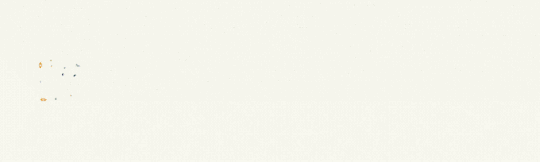
There are easy SBD support buttons.
1 SBD │ 2 SBD │ 3 SBD
steemnow와 더불어 자주 이용하는 툴이에요
정리 잘 해주셨네요 ㅎ
감사합니다.ㅎㅎ
이번에 이걸보니까 다른거보다 훨씬 멋드러져서 쓰고있다는!!!!
시각적으로 잘 정리된 곳입니다.ㅎㅎ
크...! 정리하시느라 수고하셨습니다!!! 구구굿 정리!
감사합니다! ^--^
제가 진짜 애정하는 툴이죠.
완전 최고의 사이트 인듯
요약된 정보가 시각적으로 표시되어있죠!ㅎㅎ
Congratulations @onehand! You have completed the following achievement on Steemit and have been rewarded with new badge(s) :
Click on the badge to view your Board of Honor.
If you no longer want to receive notifications, reply to this comment with the word
STOP스팀월드는 뭔가 복잡해서 사용을 꺼려 했는데
좀 들여다보니 흥미롭네요.
정말 멋진 스팀잇 툴이네요
한 번에 표시되는 내용이 많아서 그렇지 하나씩 살펴보면 잘 정리되어 있답니다.ㅎㅎ
접속해서 이것저것 보구 왔습니다 ㅎㅎ
감사해요 좋은 정보 공유해주셔서요~
구경할 거리는 많은 곳입니다.ㅎㅎ
이런게 있는지 처음 알았네요. 덕분에 즐찾해놨어요 :)
즐겨찾기 좋습니다! :D
이 툴은 처음보네요ㅎㅎ
꿀팁 감사합니다!
나름의 장점이 있는 곳입니다.ㅎㅎ
오호!!! 이건 처음 보는 스팀잇 툴이네요 ;)
이제 스팀잇에 온 지 8개월 정도 되어가는데 아직도 모르는 게 참 많습니다.^^
천천히 둘러보시고, 즐겨찾기에도 등록해보세요.ㅎㅎ